Galaxy 手機上實用的聲音設定,包括分離應用程式聲音
在 Galaxy 裝置上有許多實用的聲音設定。您可以按照您的喜好來調整和使用適合的功能。此外,您也可以同時使用多個藍牙裝置或多個應用程式。
在嘗試以下建議之前,請務必先檢查您的裝置軟件和相關應用程式是否已更新到最新的版本。欲更新移動裝置的軟件,請按照以下步驟操作:
步驟 1:進入「設定」 > 「軟件更新」。
步驟 2:輕觸「下載並安裝」。
步驟 3:按照螢幕上的說明操作。
如何分離應用程式聲音
在裝置設定所連接的藍牙揚聲器或耳機播放特定應用程式的媒體聲音。例如,您可以使用您的裝置的揚聲器播放導航應用程式的聲音,和透過藍牙連接車輛的揚聲器播放音樂應用程式的音樂。
步驟 1:打開「設定」。
步驟 2:選擇「聲音和震動」。
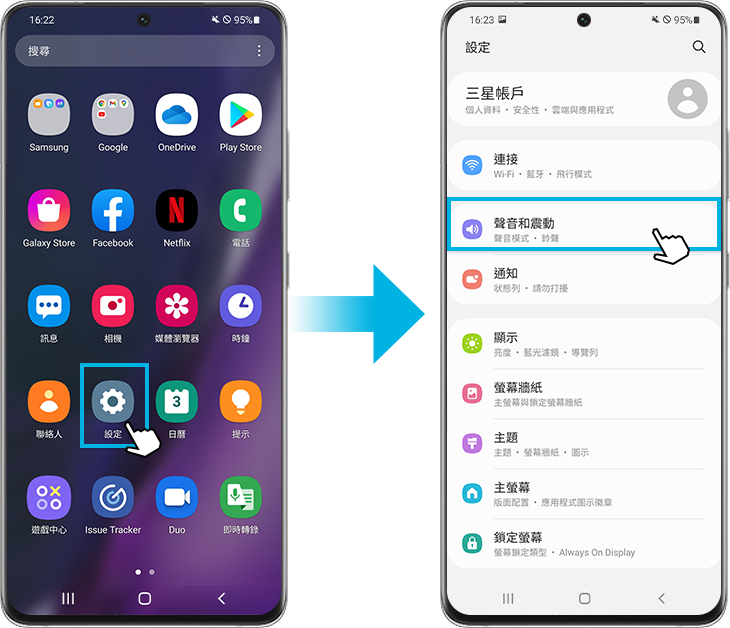
步驟 3:選擇「分離應用程式聲音」。
步驟 4:輕觸開關打開。

步驟 5:輕觸「選擇」。
步驟 6:請選擇您想在不同裝置上播放其聲音的多媒體應用程式。然後,輕觸「返回」。

步驟 7:選擇您想要播放此應用程式聲音的「音訊裝置」。藍牙裝置只會在它們連接後顯示。然後,輕觸「返回」。
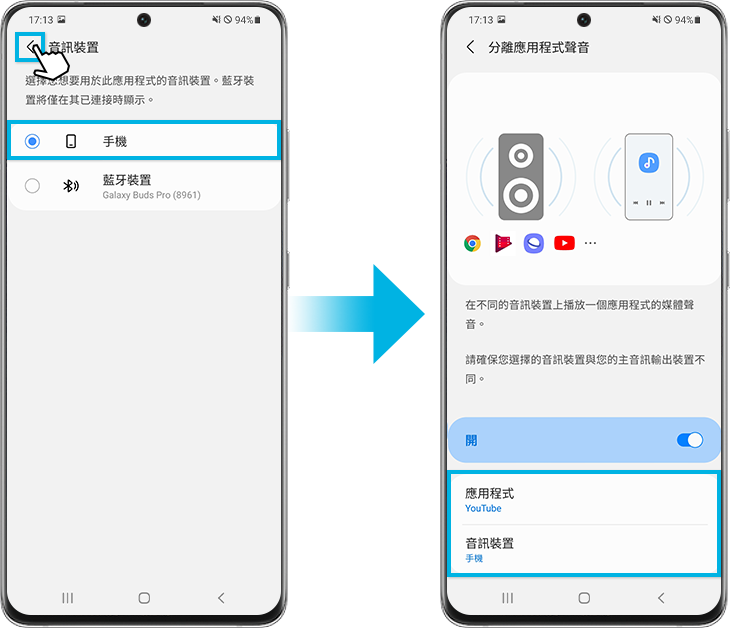
請注意:
- 您所選擇的音訊裝置與主要音訊輸出裝置不同時,分離應用程式聲音功能才會運作。
透過設置裝置的聲音品質和效果來打造最適合自己的聲音。
步驟 1:打開「設定」。
步驟 2:選擇「聲音和震動」。
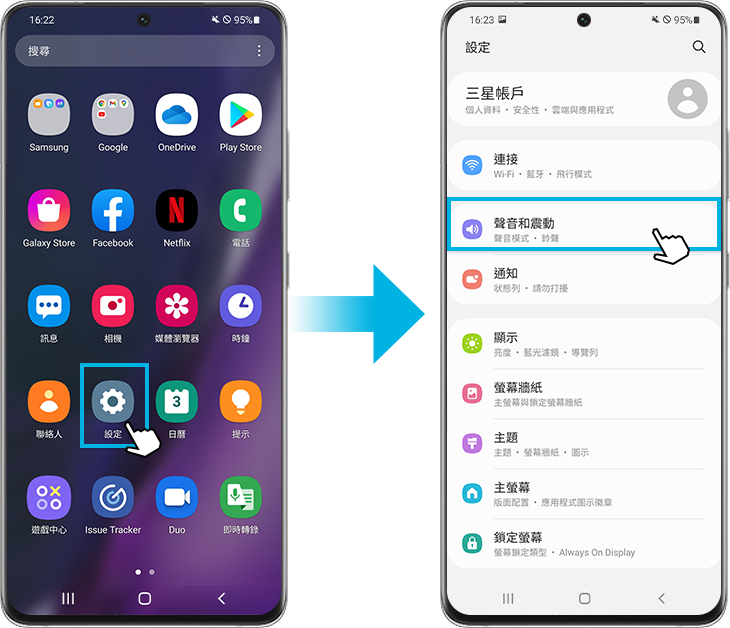
步驟 3:選擇「音質與音效」。
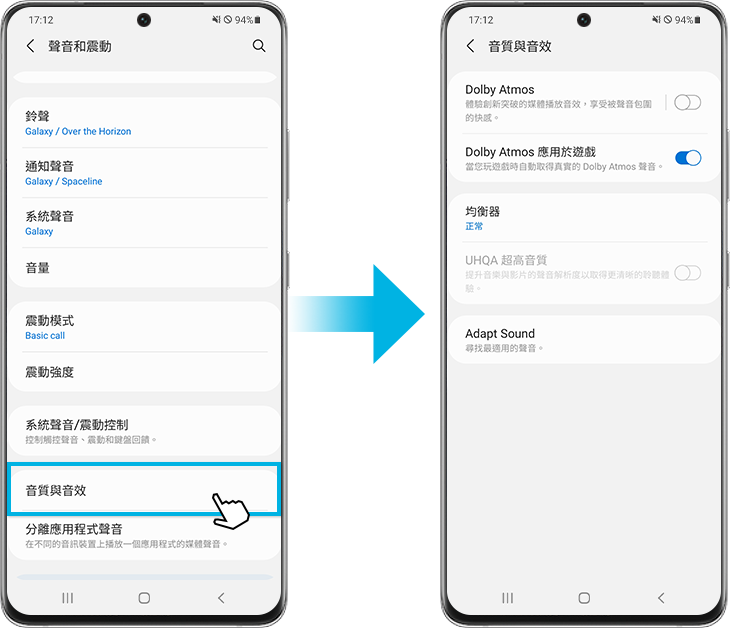
• Dolby Atmos:選擇針對不同類型的聲音(如電影、音樂和聲音)強化的環迴立體聲模式。有了 Dolby Atmos,您可以體驗被聲音包圍的快感。
步驟 1:選擇「Dolby Atmos」。
步驟 2:輕觸開關打開,選擇您想要的選項。
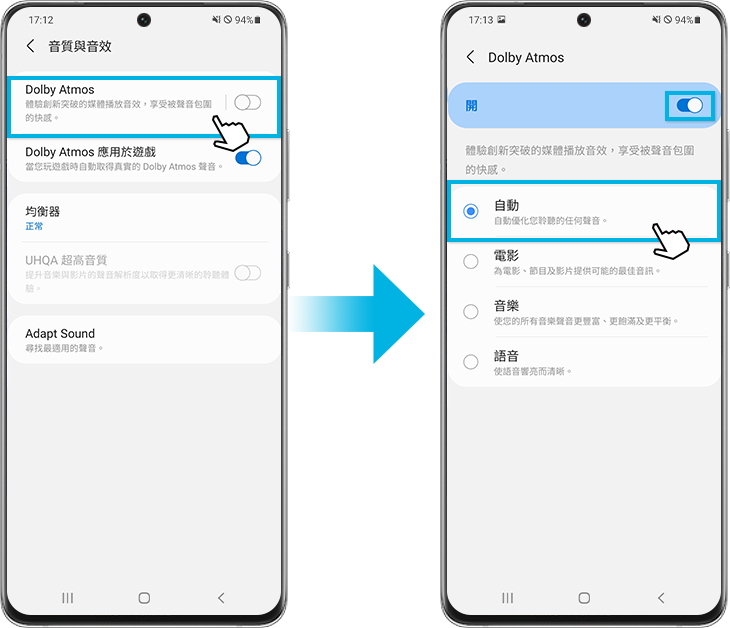
• Dolby Atmos應用於遊戲:在進行遊戲的過程中,體驗 Dolby Atmos 最高品質的遊戲聲音。輕觸開關把它打開。
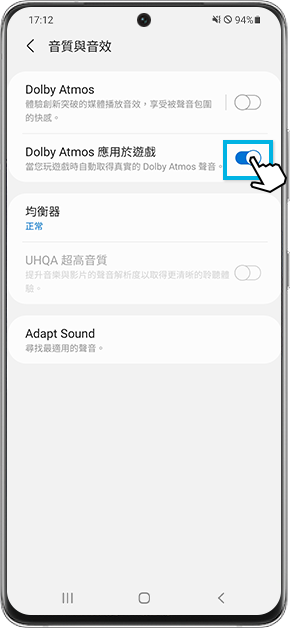
• 均衡器:為特定的音樂類型選擇一個選項,享受最高品質的聲音。
步驟 1:選擇「均衡器」。
步驟 2:選擇您想要的選項,調整聲音頻率。
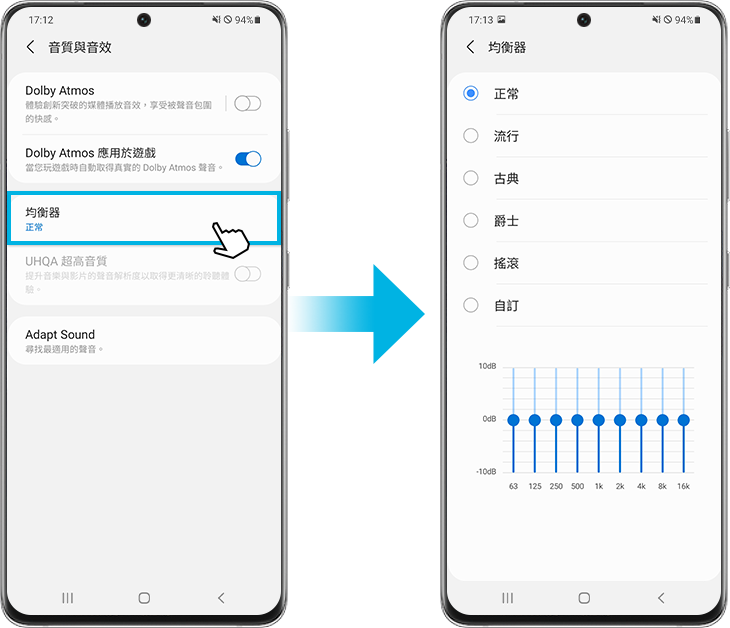
• UHQ 超高音質:在使用有線耳機時,提升音樂與影片的聲音解析度。當有線耳機連接時,輕觸開關打開。
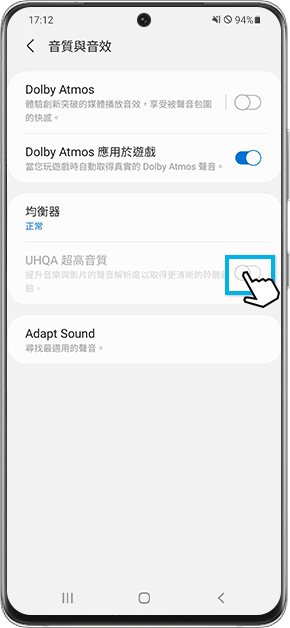
• Adapt Sound:找到最適合您使用的聲音,用它來打電話、聽音樂和看影片。
步驟 1:選擇「Adapt sound」。
步驟 2:如果需要,輕觸「允許」,然後選擇您的年齡組別。
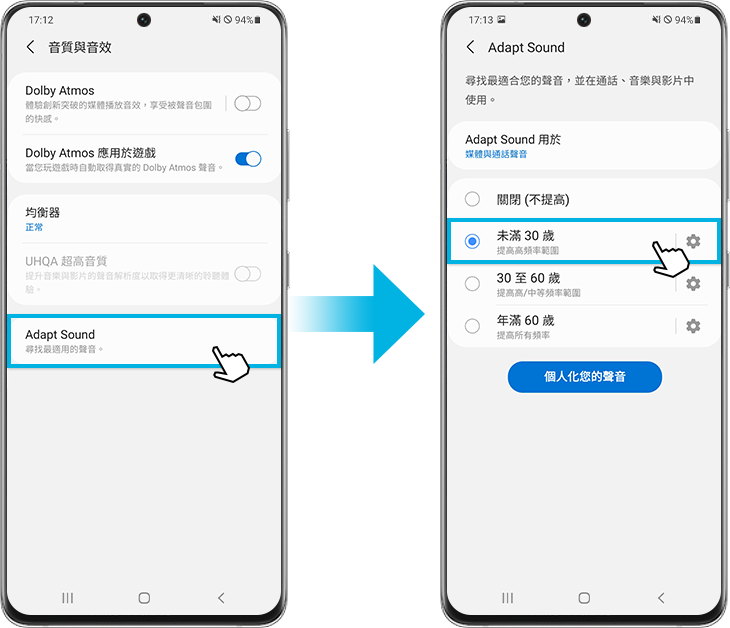
步驟 3:如要收聽不同選項的預覽聲音,點擊齒輪圖示,然後按照螢幕上的說明操作。
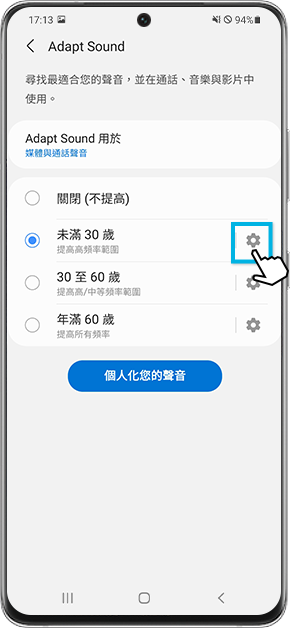
您還可以根據自己的聽力建立個人化聲音。
步驟 1:輕觸「個人化您的聲音」,然後輕觸「開始」。
步驟 2:按照螢幕上的說明進行聽力測試,並建立自己的個人化聲音。
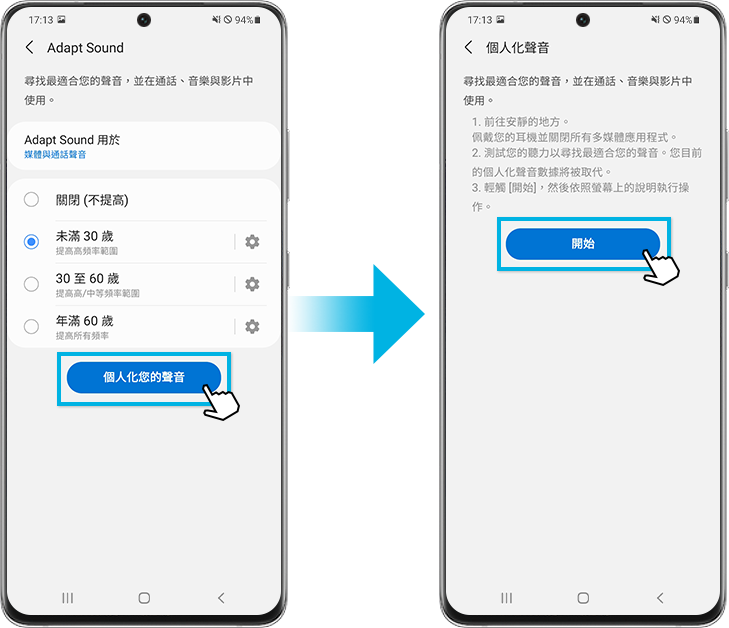
您可以將多個藍牙裝置連接到您的移動裝置。您甚至可以利用雙聲道同時在兩個不同的耳機收聽聲音。
步驟 1:在您的螢幕拉下您的「快速面板」,然後輕觸「媒體」。
步驟 2:如果您連接了多個藍牙音訊裝置,每個裝置旁邊都會出現一個圓圈。點選這些裝置將允許您在多個裝置上同時播放相同的媒體,並可輕鬆調整音量。
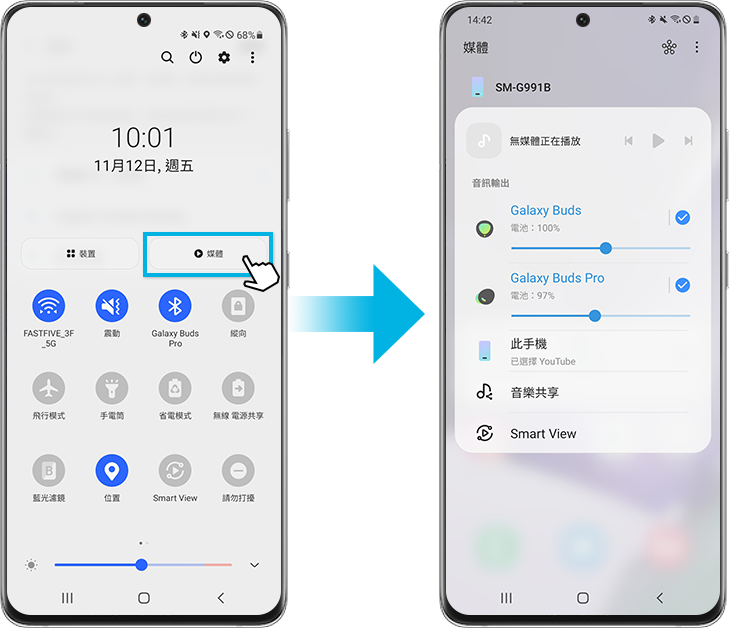
請注意:
- 由於硬件的限制,某些功能只適用於某些型號,請檢查您的裝置設定,看看該些功能是否適用於您的裝置。
- 裝置的螢幕截圖和選單可能會因裝置型號和軟件版本而異。
感謝您提供意見讓我們了解您的需要
請回答所有問題。
